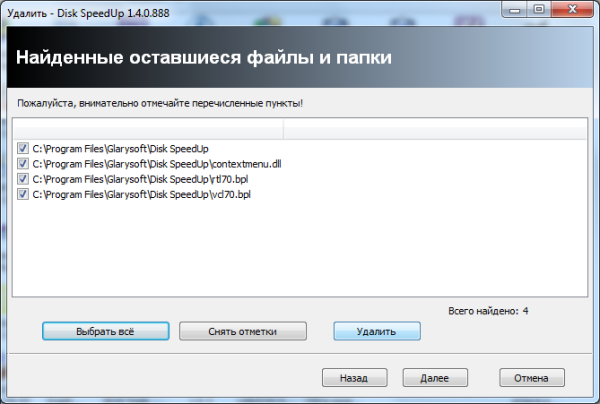Каждый завзятый геймер, да и просто обычный пользователь, иногда любящий окунуться с головой в виртуальные игровые миры, должен обязательно уметь удалять игру с компьютера. Да так, чтоб не осталось от неё в операционной системе ни единого следа.
А иначе, в отсутствие этого навыка, придётся им весьма туго. Только представьте. Вот пройдена любимая RPG и вдоль, и поперёк: и за Палладина, и за Мага, и за… ещё бог весть кого. Уже хочется чего-то новенького. И ставится это новенькое размером, эдак, на 20-30Гб, а то и более (ну, например, та же Grand Theft Auto V за 50Гб). А старенькое-то что? Никуда не делось. Так себе и пребывает в ОС. А объём-то винчестера не безразмерный, в смысле, как и всё в этом тленном мире, имеет границы и предел. И повторяется эта операция многократно (ведь игр же много, и все весьма интересных!) - поставил игрульку, поиграл и ещё одну поставил, и ещё…
В итоге системный раздел - диск С - «набит» до отказа (по умолчанию большинство игр устанавливается именно на него), что аж бедной Windows негде «развернуться». ПК начинает жутко тормозить, жаловаться и ругаться, отображая на дисплее сообщения типа «Так, мол, и так, не могу существовать и нормально функционировать без свободного дискового пространства».
Также вся эта печальная история может случиться и из-за игр, которые просто-напросто не понравились. (Ну, если не пришлись по душе, спрашивается, чего их хранить на диске?)
Что же сделать, чтобы избавиться от этой проблемы? Ничего особенного! Просто удалить игру с компьютера, а потом ещё одну и т.д. И пользователю хорошо, и машине «легче дышать».
Стандартная деинсталляция
Игра отличная, не только потому, что увлекательна и красочна, но и потому, что беспрепятственно удаляется из Windows. Факт! То есть разработчики предусмотрели в ней удобный механизм деинсталляции. Всё, что требуется от пользователя, как максимум, так это задействовать штатные функции ОС.
Способ №1: активация деинсталлятора в меню «Пуск»
1. Нажмите иконку «Пуск» (иконка системного меню в нижнем левом углу) или клавишу «Win».
2. В панели меню, в левом блоке, кликните «Все программы».
3. Откройте папку с ненужной игрой.
4. Найдите в списке элементов, которые она содержит, деинсталлятор. Он может называться по-разному: «uninstall», «деинсталлировать», «удалить».
5. Кликните по его имени один раз левой кнопкой мышки. А затем внимательно следуйте инструкциям в открывшемся окне. Дождитесь завершения процедуры очистки. Она длится недолго, в среднем от 20-30 секунд до 3 минут.
Способ №2: удаление через Панель управления
Если по каким-то причинам вы не сможете найти в меню «Пуск» папку игры, воспользуйтесь системной функцией «Удаление программы»:
1. Откройте окно «Пуск» и зайдите в «Панель управления».
2. Выберите «Удаление программы» в списке опций «Настройка параметров компьютера».

3. Поищите в списке установленного ПО игру, которую нужно убрать с компа.
4. Если таковая обнаружится, кликните по ней правой кнопкой мыши. А потом в мини-меню активируйте команду «Удалить».

5. В окне деинсталлятора сделайте всё так, как он «просит». Возможно, вам придётся выбрать элементы удаления и сделать дополнительные настройки. Хотя в 90 случаев из 100 перед очисткой запрашивается лишь подтверждение операции (вы уверены… ?) и её запуск («Далее», «OK»).
Способ №3: удаление при помощи установочного диска/инсталлятора
Этот вариант возможен лишь в том случае, если в инсталляционном меню игры есть соответствующая опция. Её наличие очень легко проверить.
1. Откройте окно установки, используя один из нижеприведённых вариантов (в зависимости от того, как и где сохранена игра):
- вставьте диск с инсталлятором в DVD-привод;
- создайте виртуальный диск с образа.iso, .mds, .mdf (с которого устанавливали);
- запустите файл с «Autorun» из папки скачанной игры.
2. Активируйте очистку (нажмите пункт меню «Удалить»).

После этих действий установочный модуль автоматически задействует необходимые функции системы и благополучно очистит винчестер от своих папок и файлов.
Использование специальных утилит
Безусловно, удалять игру штатными средствами Windows - правильно и корректно. Однако не всегда это удобно, в особенности, если пользователь - новичок. К тому же, встроенный деинсталлятор не всегда выполняет очистку качественно. То есть после процедуры удаления всё равно в папках и реестре остаются какие-то элементы.
Чтобы избежать этих проблем, а также, чтобы сэкономить время, поручите очистку системы специальным программам-деинсталляторам. Они справятся с этой задачей гарантировано на все 100%. Файлы и ключи «игрушки» исчезнут из Windows навсегда.
Выбирайте одно из нижеприведённых популярных решений и действуйте.
Выполняет деинсталляцию в три раза быстрей, чем встроенная системная утилита. Поддерживает пакетное удаление приложений.

Обладает понятным, простым управлением: активация очистки в два клика мышкой. Скрупулёзно выполняет деинсталляцию, не оставляя каких-либо «следов» игры на диске.
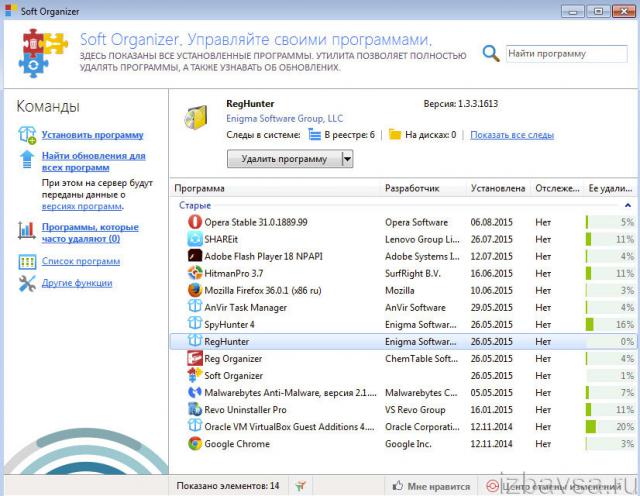
Один из самых популярных «удаляльщиков». Распространяется в двух версиях: Free - бесплатная, Pro - платная. Начисто вычищает все файловые директории и ветки реестра.
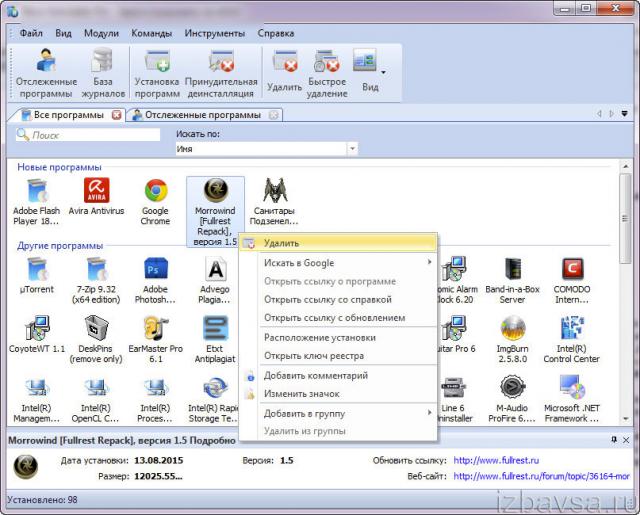
Как пользоваться программами?
Алгоритм очистки утилитами-деинсталляторами прост и практически идентичен применительно к любому из приведённых решений:
- Запустите программу-помощник.
- Выберите в списке ПО, имеющегося в системе, игру, которую нужно убрать из ПК. Выделите её кликом мышки.
- Нажмите в панели управления кнопку «Удалить» или «Деинсталлировать».
- Выполните инструкции встроенного деинсталлятора игры (его окно откроется сразу же после запуска очистки).
- По завершении процедуры запустите проверку системы (она автоматически стартует, вам только останется подтвердить действие). Утилита просканирует реестр и директории диска на наличие оставшихся элементов приложения после удаления.
- Очистите все найденные ключи в реестре и файлы, папки в директориях.
Что делать, если игра не удаляется?
Если никакие из вышеперечисленных способов не помогают осуществить удаление или игры нет ни в меню «Пуск», ни в списке установленного ПО (настройка «Удаления программы»), либо отсутствует/не работает деинсталлятор игры - в общем не удаляется игра, - выполните следующие действия:
1. Перезагрузите Windows в безопасном режиме: удерживайте «F8» в ходе перезапуска, чтобы открыть меню выбора режима.
2. Остановите активные процессы игры:
- откройте Диспетчер задач Windows (комбинация клавиш «Ctrl+Shift+Esc»);
- кликните по вкладке «Процессы»;
- найдите в списке элемент (в его имени может использоваться название игры);
- кликните по нему правой кнопкой;
- выберите в меню «Завершить процесс».
Примечание. Если запущенных процессов нет, приступайте к следующему этапу очистки.
3. Если неизвестно месторасположение игры (т.е. неизвестно, в какой папке и на каком диске она находится), просмотрите свойства ярлыка, предназначенного для запуска:
- кликните правой кнопкой по нему;
- в контекстном меню нажмите «Свойства»;
- перепишите или запомните путь, указанный в поле «Объект», на вкладке «Ярлык» (это и будет местонахождение приложения на диске).
4. Удалите папку с игрой:
- откройте директорию, где находится папка (путь из свойств ярлыка);
- перетащите папку в корзину.
Внимание! Если файлы из папки «не захотят» удаляться, используйте специальную утилиту Unlocker либо её аналог: запустите её → кликните правой кнопкой по файлу → выберите в контекстном меню «Unlocker».
5. Выполните поиск оставшихся на диске элементов:
- нажмите «Win+E»;
- в поле «Поиск» (вверху справа) введите название игры;
- нажмите «Enter»;
- удалите все найденные файлы и папки штатными средствами системы («Корзина», контекстное меню).
Совет! Дополнительно выполните поиск по запросу «Save» или «Saves», чтобы отыскать «сохранёнки» игры.
6. Очистите реестр:
- нажмите одновременно «Win+R»;
- введите - regedit (+ Enter);
- в редакторе нажмите «Ctrl+F»;
- в строчке поиска напечатайте имя игры;
- кликните «Найти далее… »;
- удалите найденный ключ: клик правой кнопкой → Удалить;
- продолжайте поиск (клавиша «F3»);
- просканируйте весь реестр.
Как удалить игру в библиотеке Steam?
(на примере игры Dota 2)
Клиенты онлайн-игр от сервиса Steam и, в частности, Dota 2, посредством перекидывания папки и файлов в корзину полностью удалить нельзя. После очередного запуска системы, приложение Steam обратится к своим записям (ключам) в реестре и другим оставшимся элементам (библиотекам), а затем начнёт загружать недостающие элементы игры, удалённые ранее.
В данном случае очистку диска от клиента необходимо выполнять, непосредственно находясь в браузере сервиса Steam, или библиотеке:
1. Запустите браузер.
2. Если игра открыта, выйдите из неё: в браузере нажмите иконку «Выход» (вверху справа) → подтвердите действие (кликните кнопку «Выйти»).

3. Слева, в списке, кликните правой кнопкой по игре, от которой нужно избавиться.
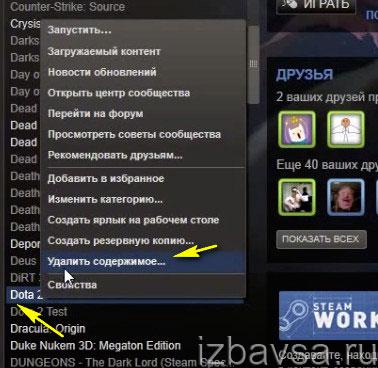
4. В контекстном меню активируйте «Удалить содержимое… ».
5. Подтвердите своё намерение деинсталлировать приложение.
6. По завершении очистки игра навсегда будет удалена из ОС.
Как избавиться от игр, встроенных в Windows?
Шахматы, карточные пасьянсы, Сапёр, Солитер, Паук и прочие игры, которые устанавливаются вместе с ОС по умолчанию, удаляются немного по-другому, в отличие от игр, проинсталлированных пользователям. А точнее, не удаляются, а отключаются (деактивируются).
Чтобы убрать встроенные игры, последовательно выполните следующие операции:
1. Откройте «Пуск», затем - «Панель управления».
2. Кликните «Удаление программы».
3. В разделе «Программы и компоненты» выберите в вертикальном меню «Включение и отключение… ».
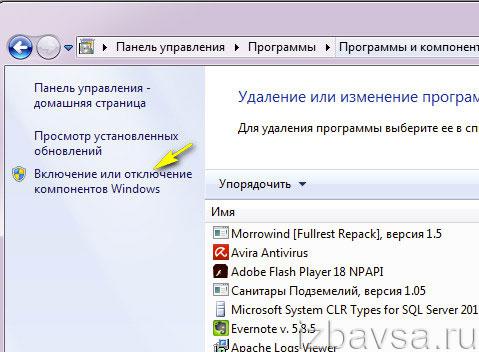
4. В списке компонентов уберите флажок возле объекта «Игры».
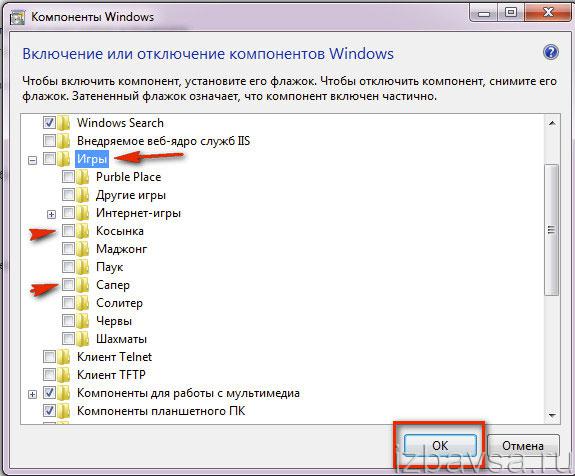
Если необходимо часть игр оставить, а часть отключить, снимите флажок непосредственно с них, а директорию «Игры» оставьте включенной.
5. Нажмите «OK». Подождите немного, пока настройка вступит в силу.
Приятного пользования ПК! И не храните в его памяти ничего лишнего!
На двух прошлых компьютерных уроках мы учились устанавливать программы и игры. Но некоторые программы и игры могут стать ненужными и занимать место на жестком диске компьютера. На этом уроке Вы узнает, как правильно удалять программы и игры.
Итак, у нас установлена программа Revo Uninstaller. Нажмите два раза левой кнопкой мыши, чтобы запустить ее. Давайте потренируемся правильно удалять программы и игры.
Удаляем игры и программы с помощью Revo Uninstaller
Принцип удаления игр и программ с помощью Revo Uninstaller совершенно одинаковый. На уроке мы установили VLC media player. Давайте теперь попробуем правильно удалить его (поставить его заново не составит для Вас труда).
После запуска программы появится окно, в котором расположен список всех программ, установленных на Вашем компьютере.
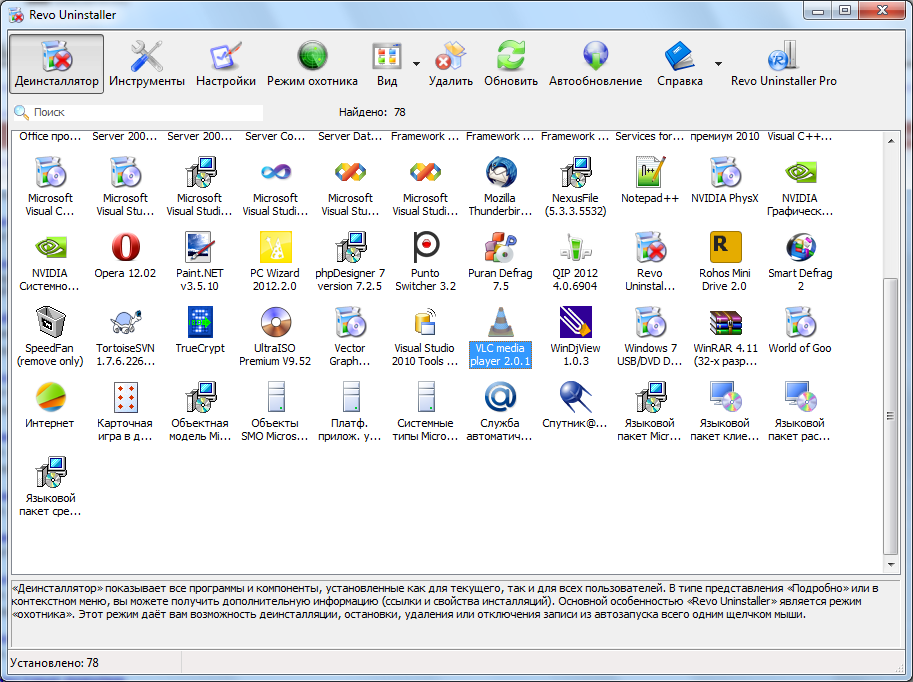
Найдите в этом списке программу VLC media player и нажмете на него 2 раза левой клавишей мыши. Затем нажмите да, что бы подтвердить, что Вы действительно хотите удалить эту программу.
Первый этап
На первом этапе Вам нужно выбрать режим удаления (деинсталляции). Про каждый режим подробно написано в самой программе. Лучше выбрать умеренный режим .
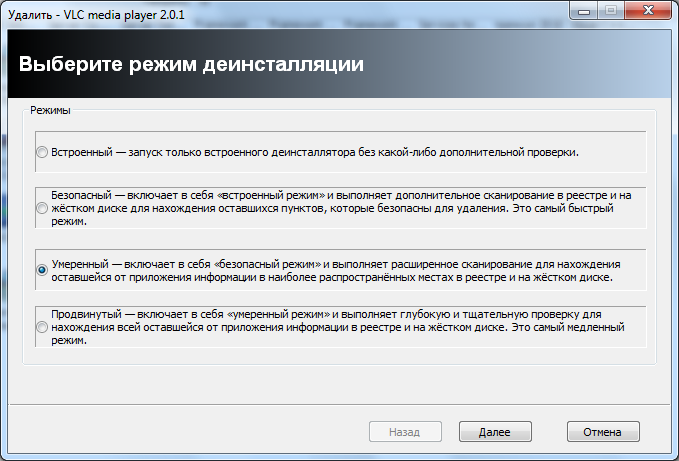
Второй этап
На втором этапе Revo Uninstaller проанализирует все файлы удаляемой программы и запустит (в другом окне) удаление программы.
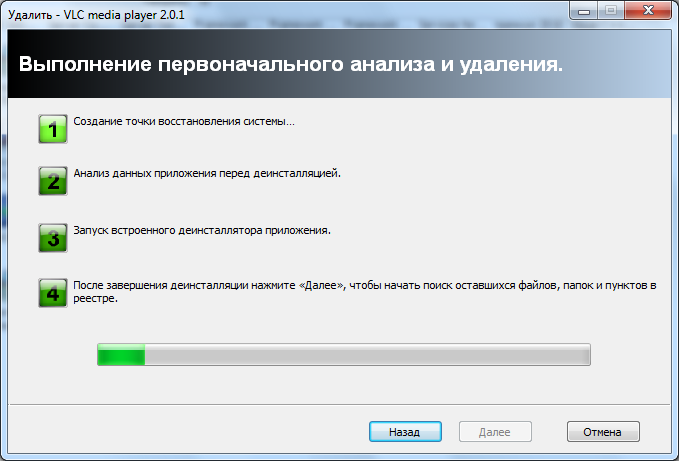
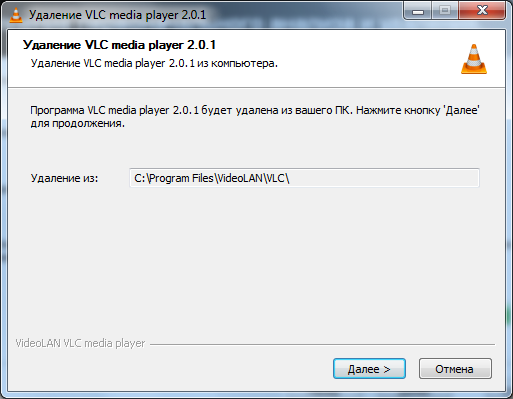
Третий этап
Программа проведёт сканирование всех оставшихся файлов, после удаления программы. Это займет некоторое время. После сканирования нажмите кнопку “Далее”.

После сканирования Revo Uninstaller не нашел оставшихся файлов. Нажмите кнопку “Готово” Поздравляю! Вы только что сами правильно удалили программу.
Если, удаляя другую программу или игру, найдутся оставшиеся файлы, то программа выведет список этих файлов. Нужно нажать на кнопку “Выбрать все”, затем “Удалить”.
Удаление игры ни чем не отличается от удаления программы и происходит по той же схеме.
Урок окончен. Если у Вас возникли трудности или есть вопросы – пишите их в комментариях.
Подробности Категория: Компьютеры, ПО Опубликовано 30.11.-0001 02:30Удаление программ и игр в Windows очень важный процесс в жизни компьютера, поскольку если этого не делать компьютер чень быстро засориться ненужным, неиспользуемым софтом, что ведёт только к негативным последствиям. В числе таких негативных последствий может быть тормоза, зависания компьютера, обусловленные большим количеством единовременно запущеных процессов, длительная загрузка операционной системы.
Чтобы не доводить состояние вашего компьютера до критического, будь то настольный компьютер или ноутбук, хотя бы раз в месяц удаляйте программы и игры, которые не используете. Удаление ненужного софта положительно скажется на производительности компьютера.
Как удалить игру или программу на компьютере в Windows?
Следуя нижеописанной инструкции вы сможете самостоятельно удалить любую ненужную вам игру или программу.
1. Зайдите в панель Пуск , затем в Панель управления .
2. Выберите Программы и компоненты .
3. В течении минуты Windows составит список всех установленных программ и игр на компьютере.
4. Дважды щёлкните левой кнопкой мыши по той программе или игре, которую хотите удалить.
5. После выполнения всех пунктов, должно начаться удаление выбранной вами игры или программы. Некоторые программы могут предложить выбрать действие, которое необходимо выполнить в отношении выбранной программы. В этом случае в открывшемся окне выберите Удалить (Remove ), после чего начнётся удаление.
На этом всё. Данная схема удаления программ и игр. подходит для Windows XP, Vista, 7, 8.
У большинства пользователей, которые впервые используют операционную систему Windows 8, возникает проблема с удалением установленных программ на компьютер. Это объяснимо всего лишь одной причиной - немного непривычный интерфейс.
Поверьте, процесс удаления ненужных вам программ не такой уж и сложный, а точнее он очень схожий (практически идентичный) как и в других версиях операционных систем от компании Microsoft.
Итак, приступим. Для начала рассмотрим первый способ удаления программы в Windows 8.
Вы уже знаете, что при загрузке операционной системы вместо привычного Рабочего стола появляется панель с ярлыками программ - так называемое меню "Пуск" (только в непривычной для пользователей Windows 7). Найдите необходимый ярлык программы, который нужно удалить и щелкните по нему правой кнопкой мыши.
Внизу экрана появится небольшое окно, в котором вам необходимо нажать кнопку "Удалить ".
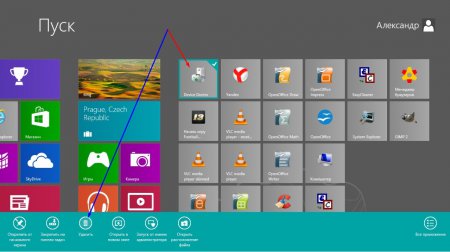
Затем откроется окно Панели управления - "Программы и компонены ". Привычное уже окошко для тех, кто хотя бы раз . В списке вам нужно снова выбрать программу, нажать на неё правой кнопкой мыши и в контекстном меню выбрать команду "Удалить ".
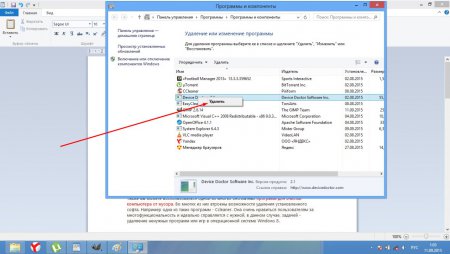
Вы также можете запустить окно "Программы и компоненты" при помощи Панели управления. Но вышеописанный способ намного быстрее, нежели копаться среди функций панели отыскивать подходящую.
Теперь вам нужно вернуть в меню "Пуск" и снова отыскать ярлык программы, которую хотите удалить. Снова нажать на него правой кнопкой мыши, а затем опять выбрать команду "Удалить". Таким образом, вы избавитесь от самого ярлыка программы в меню "Пуск".
Согласитесь, это немного непривычно. Но такие правила от разработчиков из Microsoft. Но зато теперь вы знаете, как удалить программу или игру в операционной системе Windows 8 .
Также вы можете воспользоваться одной из многих бесплатных . Во многих из них встроенные возможности удаления установленного софта. Например, одна из таких программ - CCleaner . Она очень нравиться пользователям за многофункциональность и идеально справляется с нужной, в данном случае, задачей - удаление ненужных программ или игр в операционной системе Windows 8.
Процесс удаления ненужных программ или игр при помощи CCleaner практически аналогичный с традиционным, уже рассмотренным в этой статье, способом. Только вам не придется вызывать контекстное меню, ведь кнопка удалить находится в правом углу окна.
Часто бывает, что места на компьютере катастрофически не хватает или какие-то программы , а быть может игры, больше не нужны и их нужно удалить, произвести деинсталляцию.
Давайте удалим их, но сделаем это правильно. Сначала посмотрим, что для нашего удобства подготовил создатель программы. Нажимаем меню «Пуск» и жмем на пункт «Все программы» . В раскрывшемся списке, установленных на Ваш компьютер программ, ищем название программы, которую собираемся удалить и, найдя, нажимаем на нее. Смотрим, есть ли в раскрывшемся меню пункт «Удалить» или «Uninstall» . Если такой пункт присутствует, то смело жмем его и тем самым начинаем удаление программы. Иногда бывает, что такого пункта нет и приходится пользоваться другим способом. Опять же жмем меню «Пуск» и заходим в «Панель управления». Нажимаем на «Удаление программы».

Перед Вами развернется список установленных на компьютере программ. В нём Вы находите нужную программу и выделяете ее, кликнув на нее мышкой. Над списком программ появится пункт «Удалить», его и нажимаем.
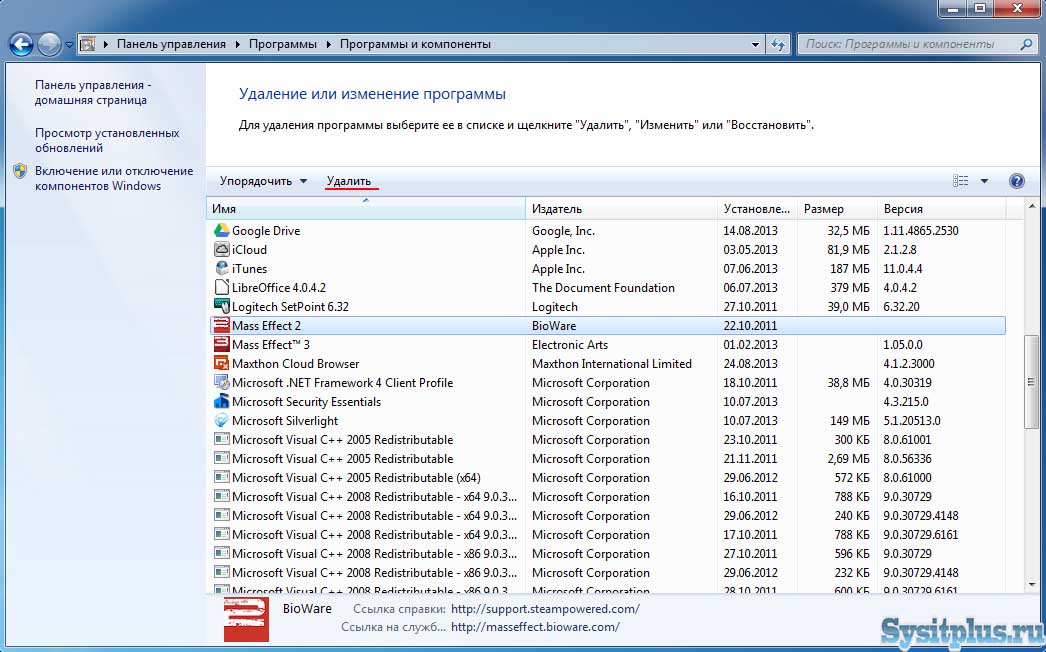
Дорогой читатель, поздравляю тебя! Теперь ты знаешь, как правильно стандартным способом, без установки дополнительным платных и бесплатных программ, удалять неугодные тебе программы. Помни! Удаляя ненужные программы, Ты улучшаешь быстродействие компьютера и содержишь его в чистоте.
Если что-то непонятно, не стесняйтесь, пишите в комментариях, мы обязательно ответим.
Дорогой читатель! Возможно, тебя заинтересуют следующие статьи: